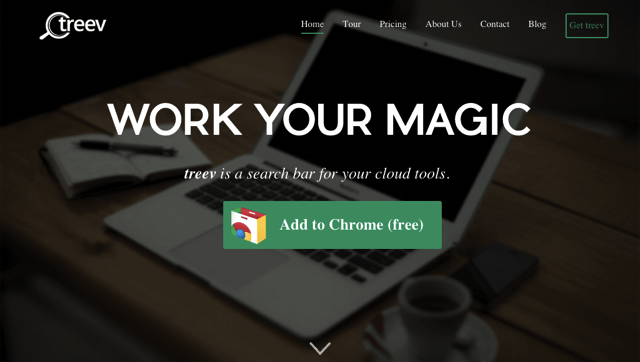
現代人動輒就會有好幾個雲端硬碟空間,尤其免費帳戶申請簡便,幾乎只要一個信箱就能申請帳戶,可能你會同時在 Dropbox、Google Drive 或 Box 等空間切換,Pseric 習慣將不同的網路硬碟做不一樣的運用,例如重要檔案放在 Dropbox、需要協作的檔案放進 Google 雲端硬碟,要分享、提供其他人下載的就放到 Box,那有沒有一個好的方法,能夠整合並連接不同的雲端硬碟服務或帳號,讓我們在運用上更方便、更有效率呢?
本文要介紹的 Treev 是一款相當強大的跨雲端硬碟整合工具,可以讓你快速在 Google Chrome 瀏覽器內搜尋、開啟 Dropbox、Google Drive、Box、Trello 雲端硬碟檔案,當你要用 Gmail 寄送附件檔案時,便能直接找到你雲端空間內的檔案,將它一鍵插入郵件附件裡,讓對方收到後可以直接下載。
不僅如此,Treev 還允許同時連接同一服務、但不同帳戶,無論是三個 Dropbox 帳戶、或者五個 Google 帳戶,都能利用 Treev 將它們串連在一起, 並快速搜尋不同空間內的檔案,以利更快開啟或複製共享鏈結。
整體來說,Treev 真的相當好用,如果你習慣在瀏覽器上工作,而且擁有許多不同的雲端硬碟空間,那一定要來試試看 Treev 的強大功能!
擴充功能資訊
元件名稱:Treev
適用平台:Chrome
程式語系:英文
安裝頁面:從 Chrome 線上應用程式商店下載
使用教學
STEP 1
以 Google Chrome 瀏覽器開啟 Treev 擴充功能頁面,點選「+ 加到 Chrome」把這項功能安裝到瀏覽器裡。
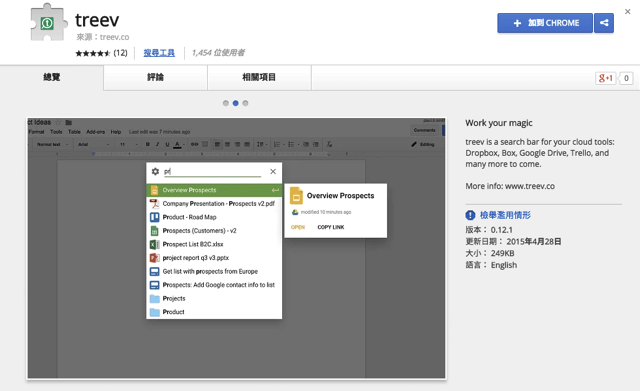
STEP 2
安裝後會出現 Get Started! 畫面,先照指示點選一下右上角的 Treev 按鈕,第一次使用必須登入 Google 帳戶,才能設定將其他雲端硬碟綁定到該帳戶上。
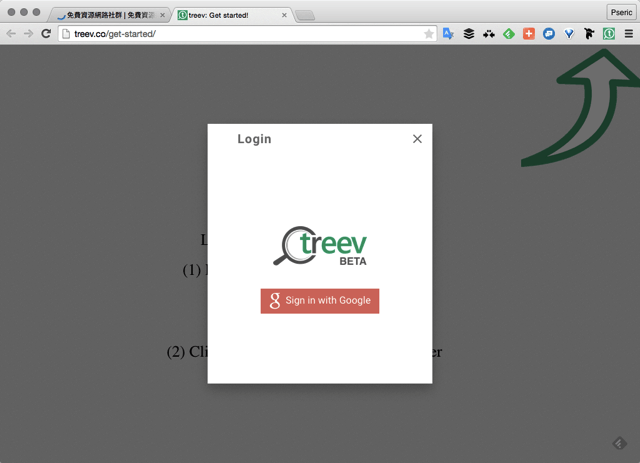
登入 Google 帳戶後,就能開始管理、連接你的雲端硬碟帳戶,支援 Dropbox、Google Drive、Box 和 Trello 四種服務,點選、登入完成授權就能連接,因為是引導回原服務進行登入,所以 Treev 並不會取得你的密碼,可以放心使用。
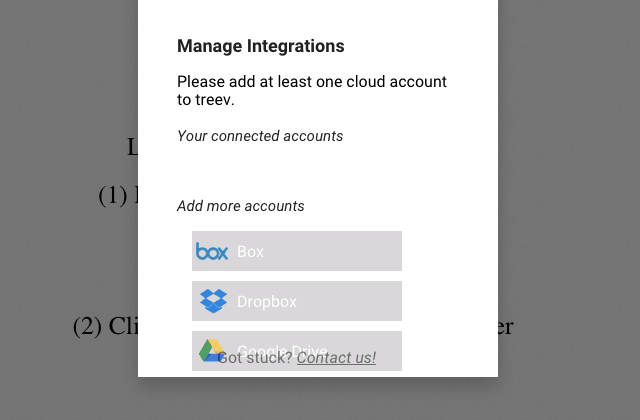
STEP 3
Treev 需要一些時間來建立檔案索引,才能提供使用者即時搜尋檔案的功能,如果你的雲端硬碟檔案很多,這可能會需要花費一點時間。比較特別的是 Treev 允許使用者綁定多個同空間、但不同名稱帳戶。
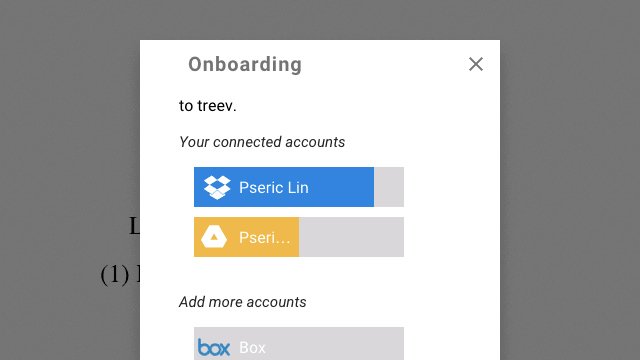
STEP 4
在設定好各個雲端硬碟帳戶後,點選 Treev 會開啟一個小小的搜尋框,直接在搜尋框內輸入關鍵字,就會立即搜尋出你雲端硬碟內的相關檔案囉!把滑鼠游標移動到檔案上方,還能快速開啟檔案或複製鏈結。
我使用自然輸入法發現會有無法正常輸入中文的問題,如果你也無法輸入中文,可以先到其他畫面把字輸入好,以複製、貼上方式即可搜尋中文檔名。
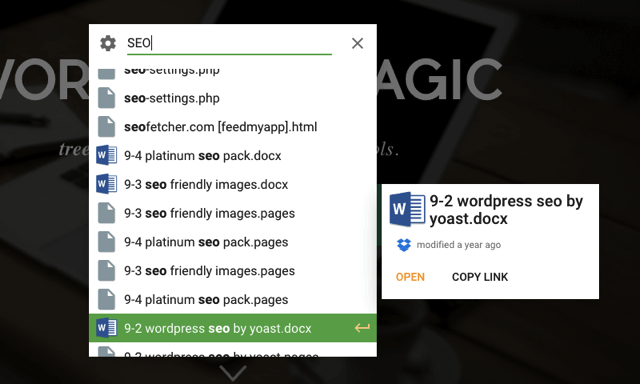
STEP 5
Treev 另一個用法是結合 Gmail 信箱的附件功能,開啟 Gmail 後,撰寫新郵件下方會出現一個新的 Treev 按鈕(如下圖),點選該按鈕就能在郵件裡快速插入儲存於 Dropbox、Google Drive 或 Box 雲端硬碟的文件,而且不受附件大小限制,非常方便。
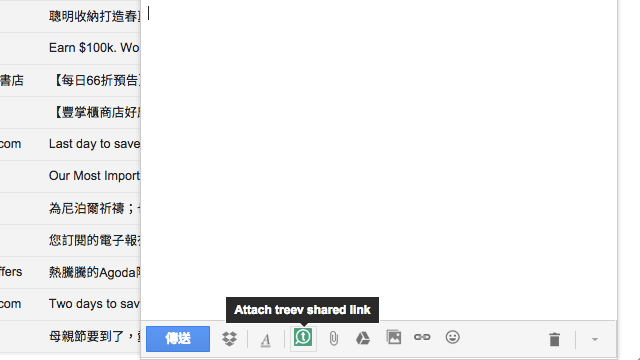
STEP 6
點選 Treev 插入附件按鈕後,一樣會出現熟悉的搜尋框工具,輸入關鍵字即可找出所有雲端硬碟內的相關檔案,再點選「ATTACH」將檔案插入郵件附件。
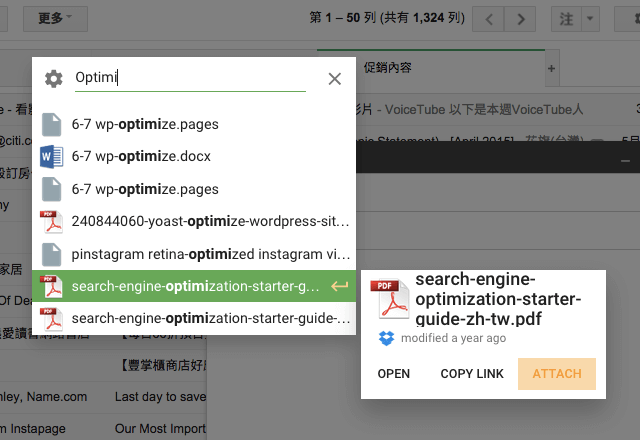
STEP 7
將雲端硬碟內的檔案插入郵件後,顯示出來的效果大致如下圖,會顯示檔案名稱、最後更新時間,以及一個「shared with treev」字樣,因為是直接插入分享鏈結,所以不會受到郵件附件大小 25 MB 限制。
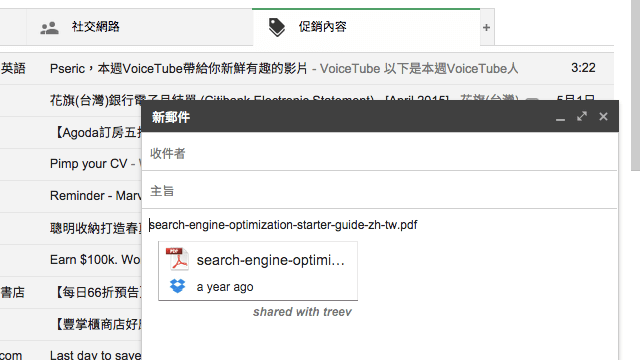
值得一試的三個理由:
- 支援 Dropbox、Google Drive、Box 等常見網路硬碟服務
- 可連接同一服務但多個不同帳戶
- 結合 Gmail 附件功能,快速從雲端硬碟插入寄送檔案








